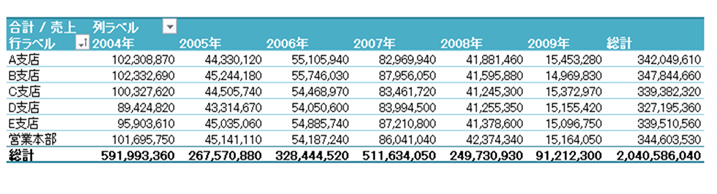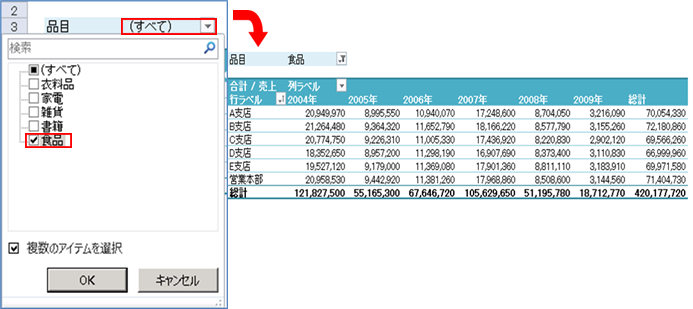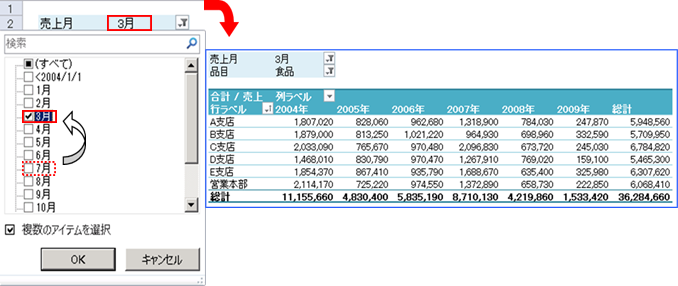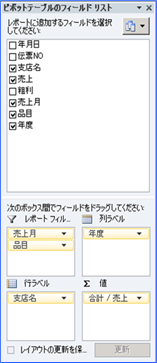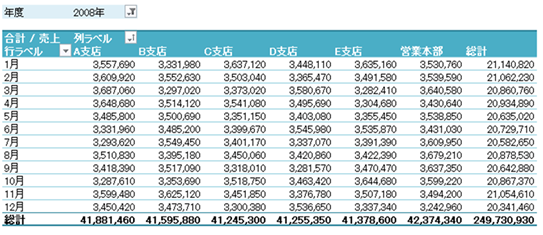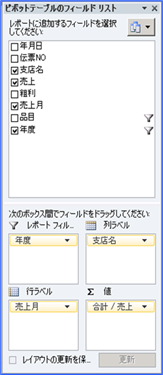|
|
|
|
|
|
|
|
|
|
|
|
|
「StiLL」Excel情報338 データ--ピボットテーブル作成 Excel2010版 -4 |
|
|
|
|
|
|
|
|
|
|
|
|
|
|
|
|
■Excel2010を利用した「ピボットテーブル」の便利な機能や、様々な分析方法などをお伝えするシリーズの第4回目です。今回は、ピボットテーブルを利用した「スライス&ダイス」についてご紹介致します。 |
☆対応方法:、「スライス」は、フィルタなどを使い抽出条件を変更して集計結果を確認します。「ダイス」は[ピボットテーブルのフィールドリスト]でフィールドの位置を変更し、集計の軸を変更して確認していきます。 |
※ご参考までに。Excel2010でのピボットテーブル作成方法はバックナンバー334で、詳細を確認する分析「ドリルダウン」につきましてはバックナンバー337でご紹介しています。ぜひご参照ください。 |
|
|
|
|
|
|
|
|
|
|
|
|
|
|
|
「ピボットテーブル」の便利な機能や様々な分析方法などをご紹介するシリーズの4回目です。 |
|
|
|
今回は、ピボットテーブルを利用した「スライス&ダイス」についてご紹介致します。 |
|
|
|
|
|
|
|
|
|
|
|
|
|
|
|
|
※ |
前回の内容は下記バックナンバーをご参照ください。 |
|
|
|
|
|
|
|
【バックナンバー334】
データ--ピボットテーブル作成 Excel2010版 -1 |
|
|
|
|
|
【バックナンバー336】
データ--ピボットテーブル作成 Excel2010版 -2 |
|
|
|
|
|
【バックナンバー337】
データ--ピボットテーブル作成 Excel2010版 -3 |
|
|
|
|
|
|
|
|
|
|
|
|
|
|
|
|
|
|
|
|
|
|
|
|
|
|
|
|
■スライス&ダイス |
|
|
|
|
|
|
|
|
|
|
「スライス&ダイス」とは、様々な切り口でデータを抽出し、視点を変えながら分析を行うことです。 |
|
|
|
ある年や、ある商品分類、ある組織、などの条件で情報を抽出し、分析することを「スライス」、 |
|
|
|
集計表の軸の項目を変えて、様々な視点から分析する方法を「ダイス」と呼びます。 |
|
|
|
|
|
|
|
|
|
|
|
|
|
|
|
|
今回は、下図のピボットテーブルを使い、「スライス」と「ダイス」をご紹介していきます。 |
|
|
|
|
|
|
|
|
|
|
|
|
|
|
|
|
(基本のピボットテーブル) |
|
|
|
|
|
|
|
|
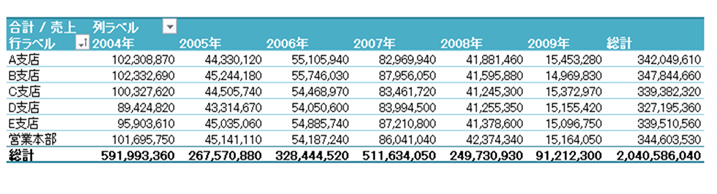
|
|
|
|
|
|
|
|
|
|
|
|
|
|
|
|
|
|
|
|
|
|
|
|
|
|
|
|
|
|
|
|
|
|
|
|
|
|
|
|
|
|
|
|
|
|
|
|
|
|
|
|
|
|
|
|
|
|
|
|
|
|
|
|
|
|
|
|
|
|
|
|
|
|
|
|
|
|
|
|
|
|
|
|
|
|
|
|
|
|
|
|
|
|
|
|
|
|
|
|
|
|
|
|
|
|
|
|
|
|
|
|
|
|
|
|
|
|
|
|
|
|
|
|
|
|
|
|
|
|
|
|
|
■ピボットテーブルのスライス分析 |
|
|
|
|
|
|
|
|
例えば下図のように、ピボットテーブルのフィルタを使い、特定の品目の集計結果を |
|
|
|
|
抽出し、確認することはスライス分析の一つです。 |
|
|
|
|
|
|
|
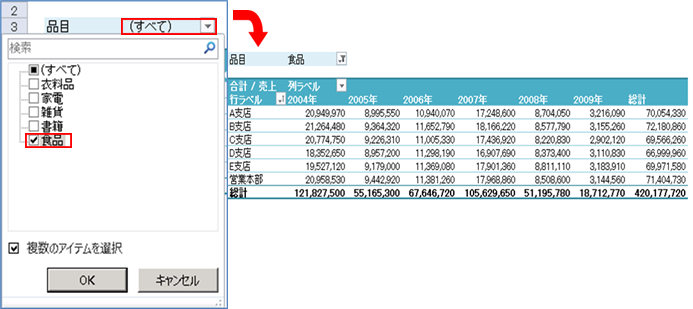
|
|
|
|
|
|
|
|
|
|
|
|
|
|
|
|
|
|
|
|
|
|
|
|
|
|
|
|
|
|
|
|
|
|
|
|
|
|
|
|
|
|
|
|
|
|
|
|
|
|
|
|
|
|
|
|
|
|
|
|
|
|
|
|
|
|
|
|
|
|
|
|
|
|
|
|
|
|
|
|
|
|
|
|
|
|
|
|
|
|
|
|
|
|
|
|
|
|
|
|
|
|
|
|
|
|
|
|
|
|
|
|
|
|
|
|
|
|
|
|
|
|
|
|
|
|
|
|
|
|
|
|
|
|
|
|
|
|
|
|
|
|
|
|
|
|
|
|
|
|
|
|
|
|
|
|
|
|
|
|
|
|
|
|
|
|
|
|
|
|
|
|
|
|
|
|
|
|
|
|
|
|
|
|
|
|
|
|
|
|
|
|
|
|
|
|
|
|
|
|
|
|
|
|
|
|
|
|
|
|
|
|
|
|
|
|
集計する切り口の変更が簡単にできるのも、ピボットテーブルでスライス分析を行う利点です。 |
|
|
|
同じ品目のまま、月別の集計結果を抽出するなど、様々な確認が可能です。 |
|
|
|
|
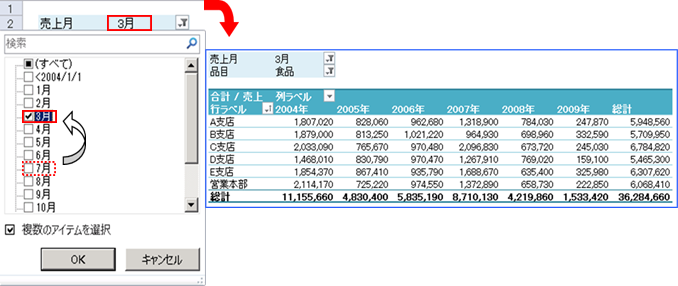
|
|
|
|
|
|
|
|
|
|
|
|
|
|
|
|
|
|
|
|
|
|
|
|
|
|
|
|
|
|
|
|
|
|
|
|
|
|
|
|
|
|
|
|
|
|
|
|
|
|
|
|
|
|
|
|
|
|
|
|
|
|
|
|
|
|
|
|
|
|
|
|
|
|
|
|
|
|
|
|
|
|
|
|
|
|
|
|
|
|
|
|
|
|
|
|
|
|
|
|
|
|
|
|
|
|
|
|
|
|
|
|
|
|
|
|
|
|
|
|
|
|
|
|
|
|
|
|
|
|
|
|
|
|
|
|
|
|
|
|
|
|
|
|
|
|
|
|
|
|
|
|
|
|
|
|
|
|
|
|
|
|
|
|
|
|
|
|
|
|
|
|
|
|
|
|
|
|
|
|
|
|
|
|
|
|
|
|
|
|
|
|
|
|
|
|
|
|
|
|
|
|
|
|
|
|
|
|
|
|
|
|
|
|
|
|
■ピボットテーブルのダイス分析 |
|
|
|
|
|
|
|
|
ダイス分析の例として、上記の支店ごとに年度別の合計を集計したピボットテーブルの |
|
|
|
|
縦軸と横軸の集計項目を設定し直して、 |
|
|
|
|
|
|
|
|
月別ごとに、店舗別売上の合計を確認できるような集計表を作成していきます。 |
|
|
|
|
|
|
|
|
|
|
|
|
|
|
|
|
[ピボットテーブルのフィールドリスト] にて、下図のようにフィールドの位置を変更します。 |
|
|
|
|
|
|
|
|
|
|
|
|
|
|
|
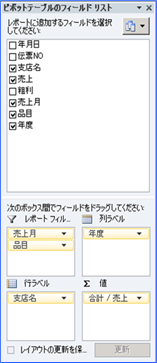
|
|
|
|
|
|
|
|
|
|
|
|
|
|
|
|
|
|
|
|
|
|
|
|
|
|
|
|
|
|
|
|
|
|
|
|
|
|
|
|
|
|
|
|
|
|
|
|
|
|
|
|
|
|
|
|
|
|
|
|
|
|
|
|
|
|
|
|
|
|
|
|
|
|
|
|
|
|
|
|
|
|
|
|
|
|
|
|
|
|
|
|
|
|
|
|
|
|
|
|
|
|
|
|
|
|
|
|
|
|
|
|
|
|
|
|
|
|
|
|
|
|
|
|
|
|
|
|
|
|
|
|
|
|
|
|
|
|
|
|
|
|
|
|
|
|
|
|
|
|
|
|
|
|
|
|
|
|
|
|
|
|
|
|
|
|
|
|
|
|
|
|
|
|
|
|
|
|
|
|
|
|
|
|
|
|
|
|
|
|
|
|
|
|
|
|
|
|
|
|
|
|
|
|
|
|
ピボットテーブルが下図のように変更されました。 |
|
|
|
|
|
|
|
集計項目の変更が簡単に行えるピボットテーブルは、「ダイス」分析に非常に適した機能です。 |
|
|
|
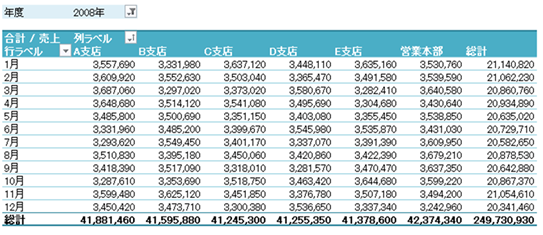
|
|
|
|
|
|
|
|
|
|
|
|
|
|
|
|
|
|
|
|
|
|
|
|
|
|
|
|
|
|
|
|
|
|
|
|
|
|
|
|
|
|
|
|
|
|
|
|
|
|
|
|
|
|
|
|
|
|
|
|
|
|
|
|
|
|
|
|
|
|
|
|
|
|
|
|
|
|
|
|
|
|
|
|
|
|
|
|
|
|
|
|
|
|
|
|
|
|
|
|
|
|
|
|
|
|
|
|
|
|
|
|
|
|
|
|
|
|
|
|
|
|
|
|
|
|
|
|
|
|
|
|
|
|
|
|
|
|
|
|
|
|
|
|
|
|
|
|
|
|
|
|
|
|
|
|
|
|
|
|
|
|
|
|
|
|
|
|
|
|
|
|
|
|
|
|
|
|
|
|
|
|
|
|
|
|
|
|
|
|
|
|
このようにピボットテーブルは、目的に合わせて様々な集計が容易に行え、 |
|
|
|
|
各種分析に役立てることができます。ぜひご活用ください。 |
|
|
|
|
|
|
|
|
|
|
|
|
|
|
|
|
|
|
|
|
|
|
|
|
|
|
|
|
|
|
|
|
|
|
|
Copyright(C) アイエルアイ総合研究所 無断転載を禁じます |
|
|
|
|
|
|
|
|
|
|
|
|
|
|